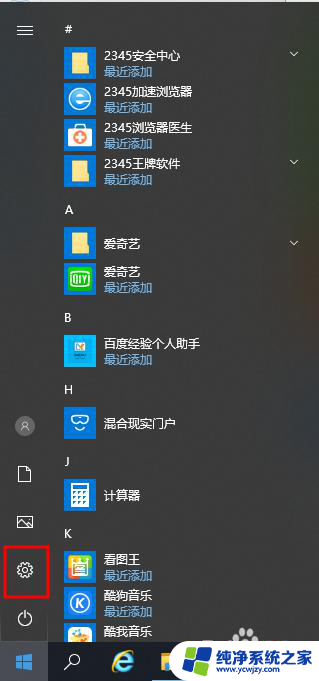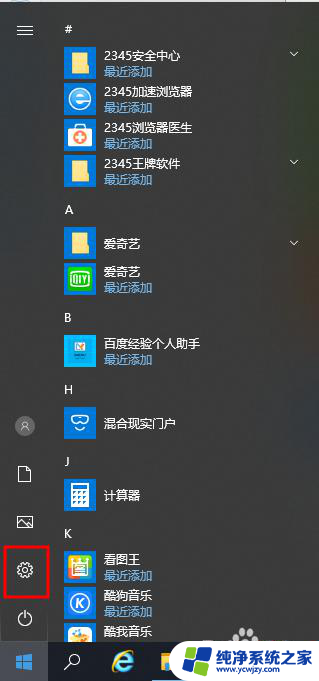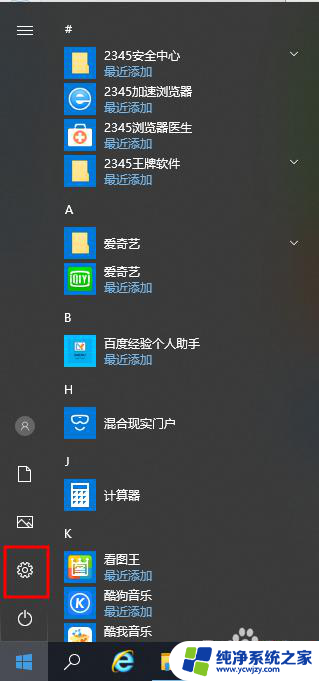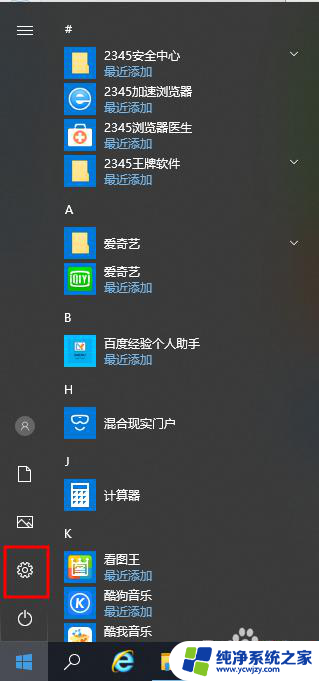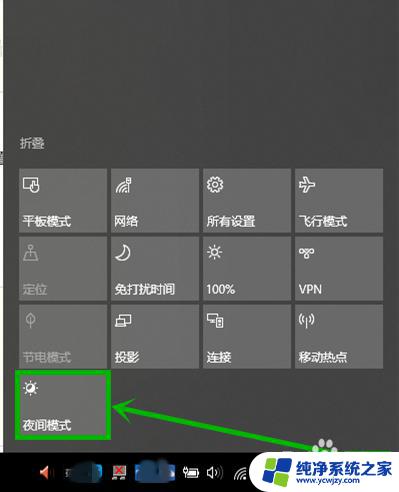电脑屏幕护眼模式怎么关闭
更新时间:2024-05-08 13:47:52作者:xiaoliu
随着人们对电子产品的依赖越来越深,护眼模式成为许多人在使用电脑时的必备功能,有时候我们可能需要关闭护眼模式,比如需要观看色彩鲜艳的图片或视频时。在win10系统中,关闭护眼模式并不复杂,只需要简单的几步操作就可以轻松实现。接下来让我们一起了解一下win10中关闭护眼模式的方法。
方法如下:
1.点击左下角的“开始菜单”-“设置”。

2.在“windows设置”中点击第一个“系统设置”。
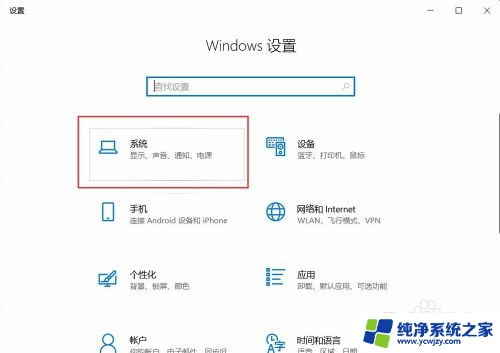
3.点击左侧的“显示”,在右侧点击“开启”夜间模式。
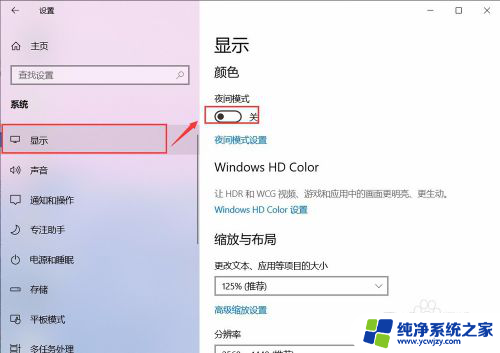
4.但是颜色并没有更改,是因为现在的时间没有到“夜间时间”。点击“夜间模式设置”。
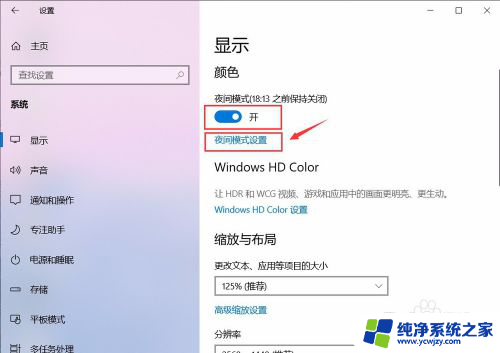
5.点击“启用”,会看到自己的屏幕会变黄色。
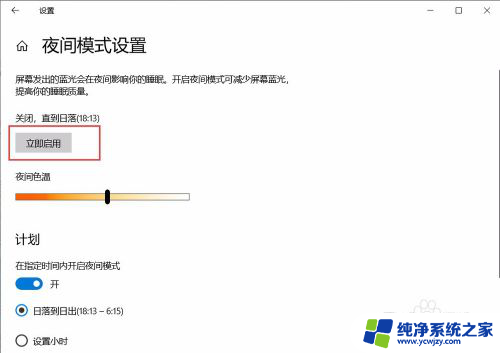
6.左右滑动“夜间色温”模块,可以更改屏幕的颜色。
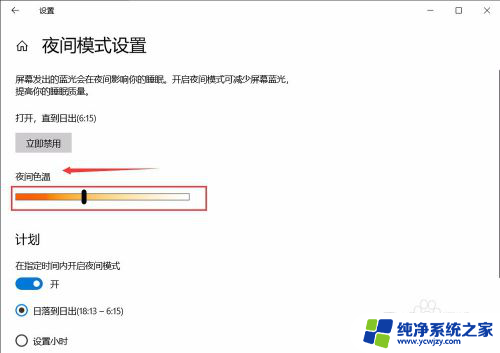
7.如果想关闭,直接点击“立即禁用”即可关闭啦。
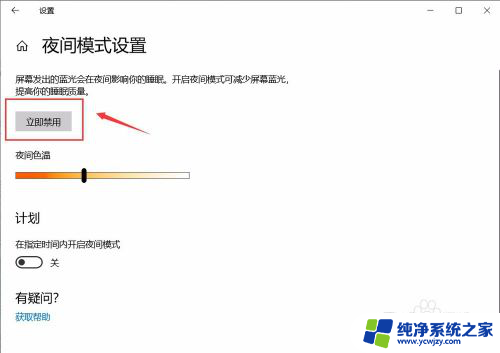
以上就是如何关闭电脑屏幕的护眼模式的全部内容,如果您遇到这种情况,您可以按照以上方法解决,希望这能对大家有所帮助。